- 13 May 2024
- 1 Minute to read
- Print
- DarkLight
- PDF
Makros anlegen
- Updated on 13 May 2024
- 1 Minute to read
- Print
- DarkLight
- PDF
Makrodatei anlegen
Über Makros wird im Parametersystem der Konfigurator gesteuert und durch sie werden sämtliche Plausibilitätsüberprüfungen durchgeführt. Für jedes Fragemodell sollte eine Makrodatei innerhalb des Versionsverzeichnisses existieren deren Dateiname dem Format
Mcr<Fragemodellname>.bas → McrFmFenster.bas
entspricht. In solchen Dateien befindet sich der Großteil des gesamten Quellcodes der jeweiligen Stammdaten.
Um eine neue Makrodatei zu erzeugen wählt man im Parametersystem den Menüpunkt [Datei] → [Makroverwaltung…] aus:
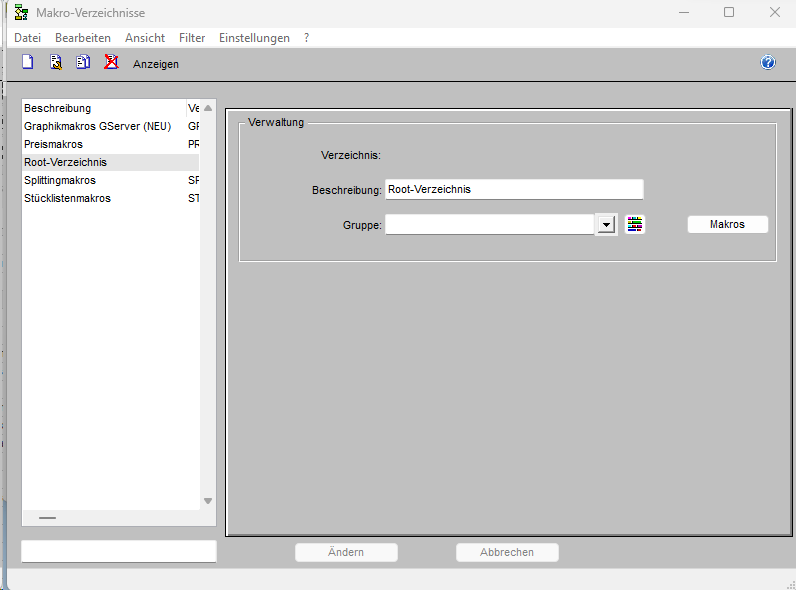
In diesem Fenster können neue Verzeichnisse angelegt, bzw. bestehende Verzeichnisse ausgewählt werden. Das Root-Verzeichnis verweist nicht in ein anderes Verzeichnis, und legt Makrodateien unter “MasterData\<iss_version>\” an.
In unserem Beispiel legen wir eine neue Makrodatei im Root-Verzeichnis an. Dazu wählen wir links “Root-Verzeichnis“ aus, und klicken rechts auf die Schaltfläche [Makros]:
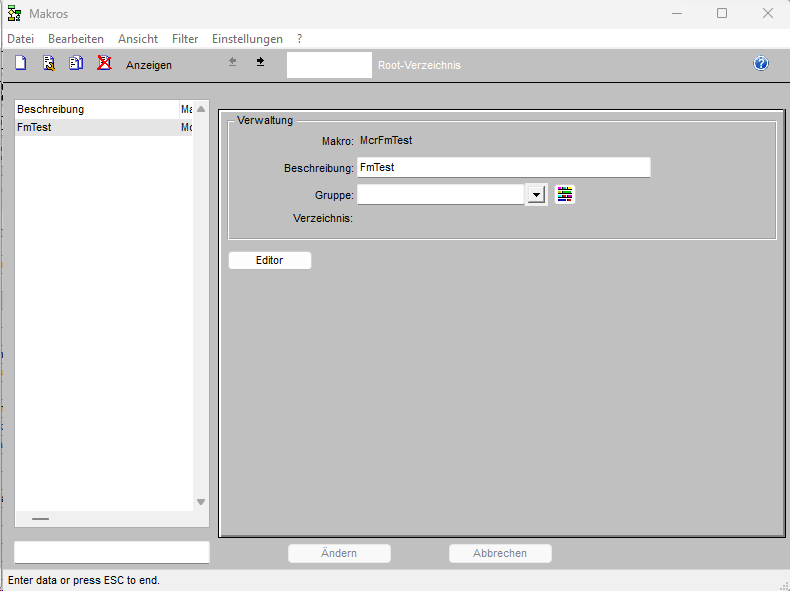
Hier werden alle Makrodateien des Root-Verzeichnisses angezeigt. Unter [Datei] → [Erfassen] oder dem Erfassen-Icon kann ein neuer Eintrag erstellt werden.
Klickt man auf die Schaltfläche [Editor] öffnet sich die Makrodatei im Makroeditor.
Makros verknüpfen
Um ein Makro (auch Procedure genannt) mit einer Maske oder Frageparameter verknüpfen zu können, muss zuerst eine Procedure geschrieben werden. In unserem Beispiel schreiben wir ein Vorschlagsmakro/Initialisierungsmakro (Präfix “Inm“) für die Maske “FmTest“ welche am Start einer Konfiguration ausgelöst wird. Der Inhalt der Procedure ist eine Nachricht mit dem Inhalt “Hello World!“:
.png)
Nachdem wir die Makrodatei mit [F4] gespeichert haben, können wir im Eigenschaftenfenster der Maske “FmTest“ unter [Vorschlagsmakro] mit dem Pfeil-Icon das Fenster “Makro- und Procedureauswahl“ öffnen:
.png)
.png)
Hier suchen wir im richtigen Verzeichnis unsere Makrodatei “McrFmTest“. In der Spalte “Interne Prozeduren“ werden nun alle Prozeduren aufgelistet. Wir wählen “InmFmTest“ aus und bestätigen die Auswahl mit [OK].
Die Procedure wurde verknüpft und wird beim Aufruf der Maske nun ausgeführt.

